प्रश्न
समस्या: विंडोज रिसोर्स प्रोटेक्शन को कैसे ठीक करें मरम्मत सेवा शुरू नहीं कर सका?
नमस्कार। मैंने कमांड प्रॉम्प्ट पर एसएफसी स्कैन चलाने की कोशिश की और "विंडोज रिसोर्स प्रोटेक्शन रिपेयर सर्विस शुरू नहीं कर सका" समस्या में भाग गया। इसे ठीक करने के लिए मुझे क्या करना होगा?
हल उत्तर
Windows संसाधन सुरक्षा सुधार सेवा प्रारंभ नहीं कर सका एक त्रुटि है जिसका सामना SFC को चलाने का प्रयास करते समय हो सकता है। अन्यथा सिस्टम फाइल चेकर के रूप में जाना जाता है, यह उपयोगकर्ताओं को कमांड प्रॉम्प्ट के माध्यम से विंडोज सिस्टम फ़ाइल अखंडता से संबंधित विभिन्न मुद्दों को ठीक करने की अनुमति देता है।
विंडोज संसाधन सुरक्षा[1] एक ऐसी सेवा है जो सभी आवश्यक सिस्टम ऑब्जेक्ट जैसे कि फाइल, फोल्डर, रजिस्ट्री कुंजी और अन्य घटकों को सुरक्षित रखती है और इस सामग्री के साथ छेड़छाड़ होने से रोकती है। इस तरह, सेवा सुनिश्चित करती है कि विंडोज में इसके सभी महत्वपूर्ण घटक शामिल हैं और यह ठीक से काम करना जारी रख सकता है।
WRP (विंडोज रिसोर्स प्रोटेक्शन) सबसे पहले विंडोज विस्टा और विंडोज सर्वर 2008 पर जारी किया गया था।[2] इस सेवा को प्रबंधित करने का एकमात्र तरीका विंडोज मॉड्यूल इंस्टालर (या TrustedInstaller) सेवा के साथ समर्थित संसाधन प्रतिस्थापन तंत्र का उपयोग करना है।
यह घटक विभिन्न विंडोज अपडेट और अतिरिक्त वस्तुओं के उन्मूलन और प्रबंधन को सक्रिय करता है। यदि TrustedInstaller ठीक से काम करने में विफल रहता है, तो आपको कमांड प्रॉम्प्ट के माध्यम से SFC स्कैन करने का प्रयास करते समय निम्न संदेश प्राप्त हो सकता है:
Windows संसाधन सुरक्षा सुधार सेवा प्रारंभ नहीं कर सका
यदि आपको ऐसा कथन दिखाया जाता है, तो TrustedInstaller.exe में कुछ क्षतिग्रस्त या बाधित हुआ है[3] प्रक्रिया, और यदि आप इसे फिर से ठीक से संचालित करना चाहते हैं तो इसे ठीक करने की आवश्यकता है। हमने नीचे कई युक्तियां प्रदान की हैं, जिनमें से कुछ आपको ठीक करने में मदद कर सकती हैं Windows संसाधन सुरक्षा मरम्मत सेवा प्रारंभ नहीं कर सका।
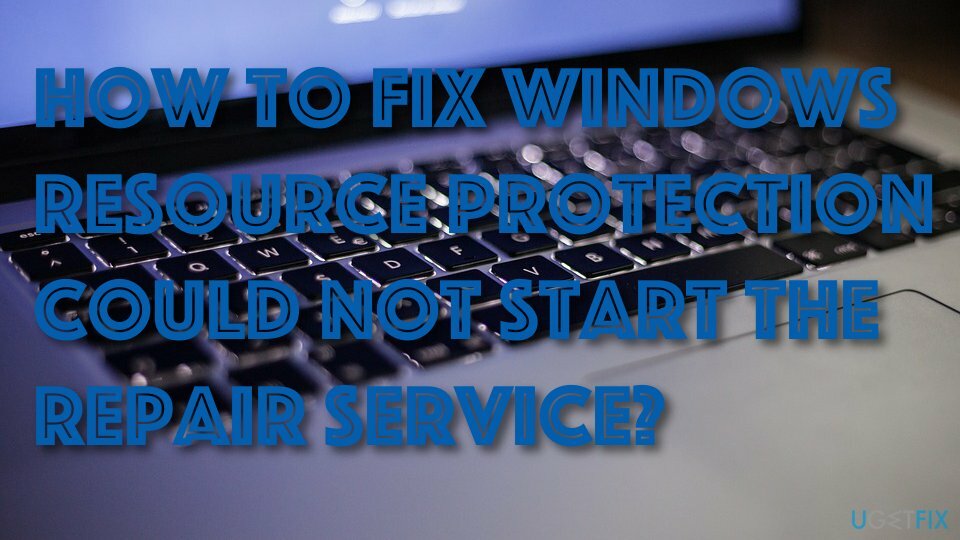
टिप 1। स्वचालित सिस्टम मरम्मत उपकरण का उपयोग करें
क्षतिग्रस्त सिस्टम को ठीक करने के लिए, आपको का लाइसेंस प्राप्त संस्करण खरीदना होगा रीइमेज रीइमेज.
विंडोज निश्चित रूप से एक जटिल ऑपरेटिंग सिस्टम है जिसमें लाखों अलग-अलग फाइलें, सेटिंग्स और अन्य घटक हैं। ओएस को ठीक से काम करने के लिए ये घटक नियमित रूप से एक दूसरे के साथ बातचीत करते हैं। अगर कुछ गलत हो जाता है, तो विंडोज 10 उपयोगकर्ता विभिन्न मुद्दों का सामना करना शुरू कर सकते हैं।
उपयोगकर्ताओं को ऐसी समस्याओं का अनुभव करने का एक मुख्य कारण सिस्टम फ़ाइल भ्रष्टाचार है। जबकि एसएफसी स्कैन ऐसी समस्याओं को ठीक करने के लिए चलाया जा सकता है, विंडोज रिसोर्स प्रोटेक्शन के मामले में मरम्मत सेवा त्रुटि शुरू नहीं कर सका, यह समाधान असंभव है। इसलिए, आपको स्वचालित मरम्मत उपकरण का उपयोग करने का प्रयास करने की अत्यधिक सलाह दी जाती है रीइमेजमैक वॉशिंग मशीन X9 - यह कुछ ही मिनटों में अपने आंतरिक डेटाबेस से गायब या क्षतिग्रस्त सिस्टम फ़ाइलों को बिल्कुल नए के साथ बदल सकता है।
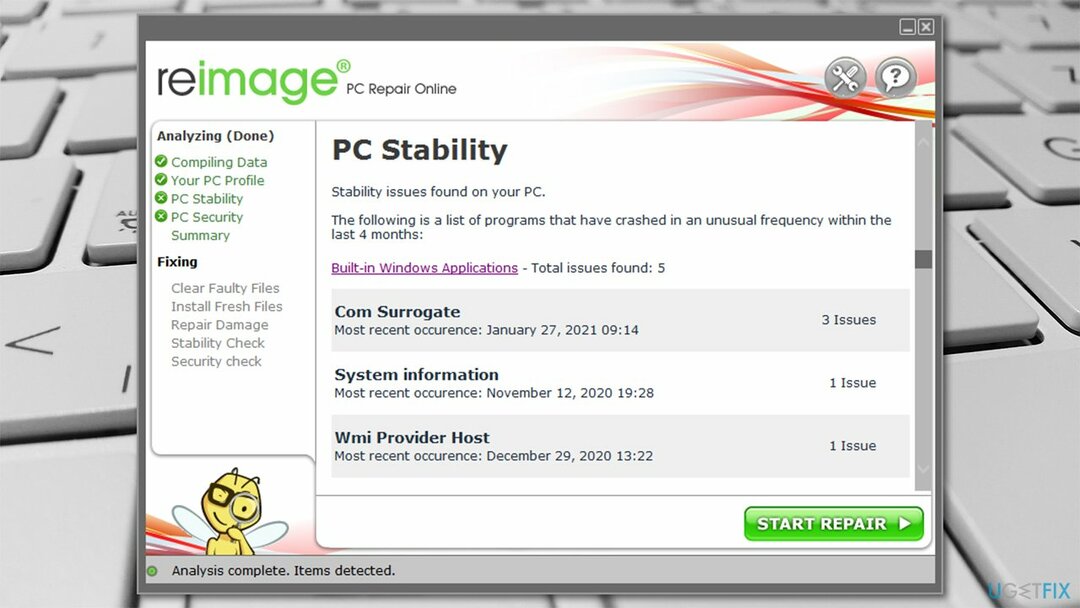
टिप 2। सुरक्षित मोड में SFC स्कैन चलाएँ
क्षतिग्रस्त सिस्टम को ठीक करने के लिए, आपको का लाइसेंस प्राप्त संस्करण खरीदना होगा रीइमेज रीइमेज.
चूंकि SFC स्कैन चलाते समय कमांड प्रॉम्प्ट में त्रुटि होती है, इसलिए इसका उपयोग इस समस्या को ठीक करने के लिए नहीं किया जा सकता है। हालाँकि, सुरक्षित मोड तक पहुँचने और वहाँ से SFC चलाने से आपके लिए समस्या का समाधान हो सकता है।
- पर राइट-क्लिक करें शुरू और उठाओ समायोजन।
- के लिए जाओ अद्यतन और सुरक्षा।
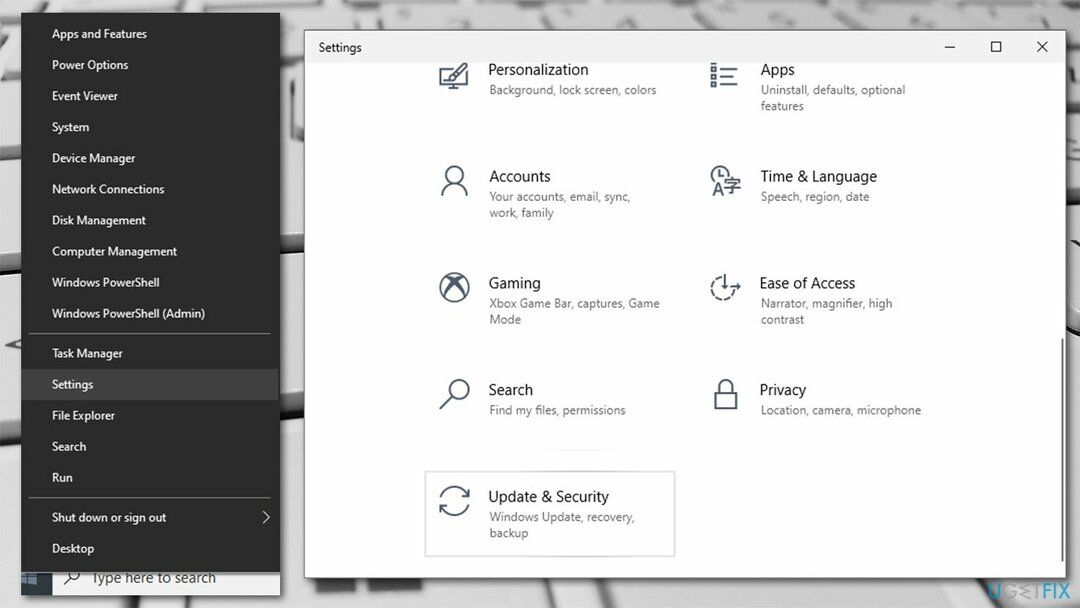
- चुनना स्वास्थ्य लाभ बाईं तरफ।
- दाईं ओर, तब तक नीचे स्क्रॉल करें जब तक आपको दिखाई न दे उन्नत स्टार्टअप अनुभाग।
- क्लिक अब पुनःचालू करें।
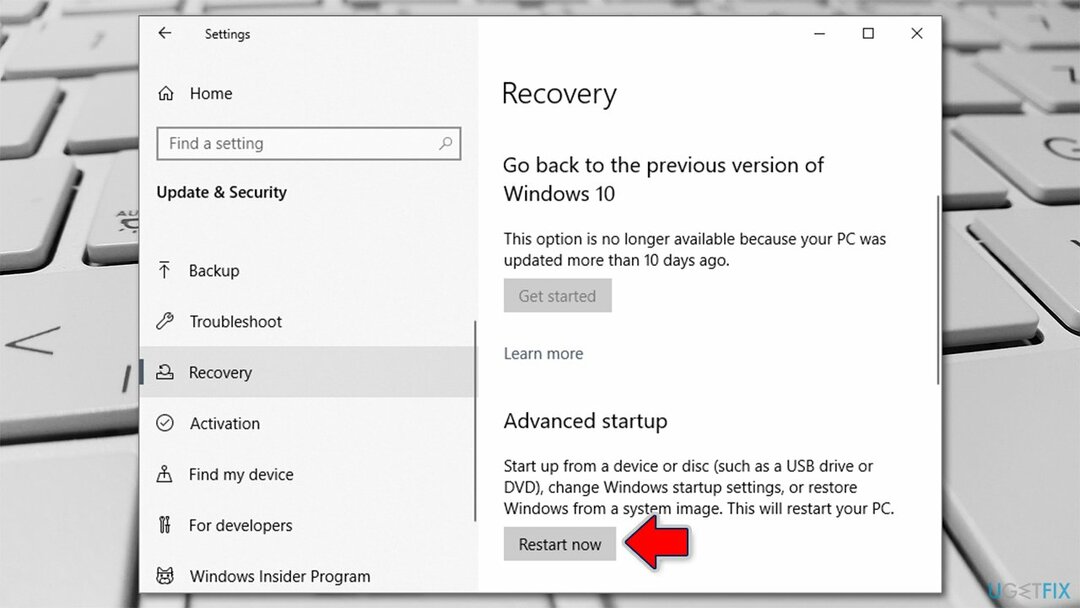
- एक बार पीसी के पुनरारंभ होने के बाद, निम्नलिखित विकल्प चुनें: समस्या निवारण >उन्नत सेटिंग्स> स्टार्टअप सेटिंग्स> पुनरारंभ करें।
- में स्टार्टअप सेटिंग्स, विकल्प का चयन करें 5 या दबाएं F5 उपयोग करने के लिए संजाल के साथ सुरक्षित मोड।
एक बार सुरक्षित मोड में, निम्न चरणों का पालन करें:
- दबाओ विन की + आर बटन और उन्हें एक सेकंड के लिए पकड़ो।
- जब एक सफेद रन बॉक्स दिखाई दे, तो टाइप करें "सीएमडी"।
- लॉन्च करें सही कमाण्ड सेवा।
- करने के लिए चुनना व्यवस्थापक के रूप में चलाएँ।
- बाद में, टाइप करें एसएफसी / स्कैनो ब्लिंकिंग कर्सर के बाद।
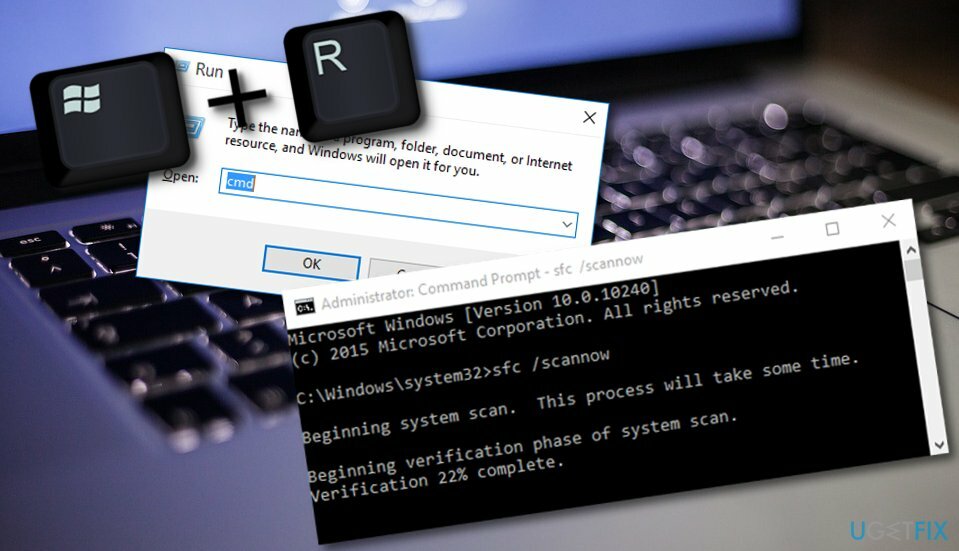
- मारो दर्ज कुंजी और कमांड समाप्त होने की प्रतीक्षा करें।
- रीबूट आपकी विंडोज मशीन।
टिप 3. DISM टूल निष्पादित करें
क्षतिग्रस्त सिस्टम को ठीक करने के लिए, आपको का लाइसेंस प्राप्त संस्करण खरीदना होगा रीइमेज रीइमेज.
DISM एक शक्तिशाली है जो Windows सिस्टम छवि फ़ाइलों को ठीक कर सकता है।
- पकड़े रखो विन कुंजी और आर बटन थोड़े समय के लिए एक साथ।
- प्रकार "सीएमडी" छोटे रन बॉक्स में।
- सुनिश्चित करें कि सही कमाण्ड के रूप में चल रहा है व्यवस्थापक।
- लगातार, टाइप करें DISM /ऑनलाइन /क्लीनअप-इमेज /RestoreHealth।
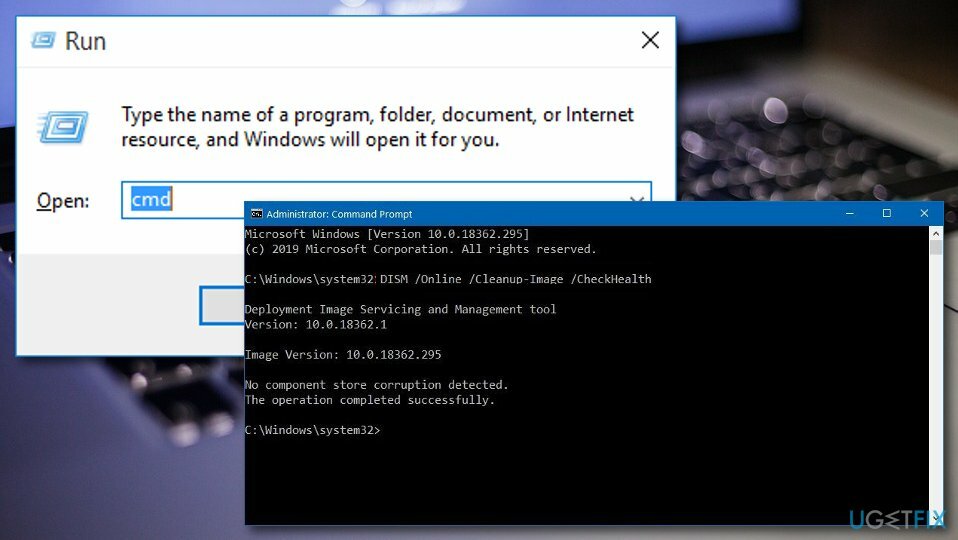
- दबाएँ दर्ज और प्रक्रिया समाप्त होने की प्रतीक्षा करें।
- अपने कंप्यूटर को पुनरारंभ करें और जांचें कि क्या त्रुटि अभी भी बनी हुई है।
टिप 4. Windows मॉड्यूल इंस्टालर सेवा सक्रिय करें (विश्वसनीय इंस्टॉलर)
क्षतिग्रस्त सिस्टम को ठीक करने के लिए, आपको का लाइसेंस प्राप्त संस्करण खरीदना होगा रीइमेज रीइमेज.
यदि यह सेवा किसी तरह अक्षम हो जाती है, तो आप इसे फिर से सक्रिय करने का प्रयास कर सकते हैं। आपको बस इन चरणों को पूरा करना है:
- पकड़े रखो विन कुंजी और आर कुंजी एक सेकेंड के लिए।
- जब रन बॉक्स पॉप आउट हो जाए, तो टाइप करें "services.msc" और क्लिक करें ठीक है।
- संपूर्ण सेवा मेनू को देखें और खोजें विंडोज मॉड्यूल इंस्टालर (या TrustedInstaller) विकल्प।
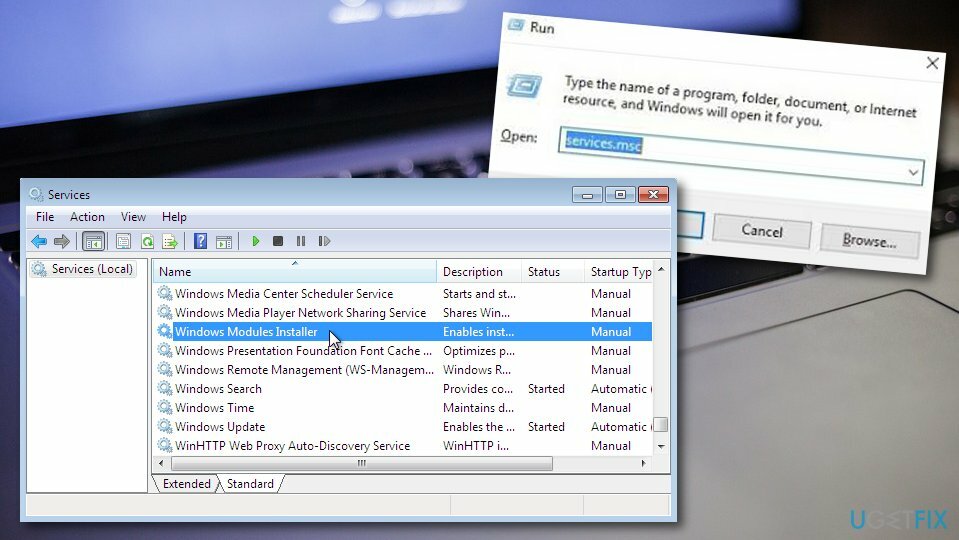
- सेवाओं पर राइट-क्लिक करें और चुनें गुण।
- चुनना हाथ से किया हुआ के रूप में चालू होना टाइप करें यदि यह पहले से ही डिफ़ॉल्ट सेटिंग्स नहीं है।
- परिवर्तनों को सहेजने के लिए, चुनें लागू करना बटन।
टिप 5. अपनी विंडोज मशीन को अपग्रेड करें
क्षतिग्रस्त सिस्टम को ठीक करने के लिए, आपको का लाइसेंस प्राप्त संस्करण खरीदना होगा रीइमेज रीइमेज.
यदि आपके विंडोज सिस्टम में कुछ महत्वपूर्ण अपडेट गायब हैं, तो यही कारण हो सकता है कि आप विंडोज रिसोर्स प्रोटेक्शन से निपट रहे हैं, मरम्मत सेवा त्रुटि शुरू नहीं कर सका। निम्नलिखित को पूरा करके सभी आवश्यक अद्यतन स्थापित करें:
- के लिए जाओ विंडोज़ खोज और टाइप करें "सीएमडी"।
- प्रक्षेपण सही कमाण्ड और सुनिश्चित करें कि यह an. के रूप में चल रहा है प्रशासक।
- फिर, टाइप करें wuauclt.exe /updatenow ब्लिंकिंग कर्सर के बाद।
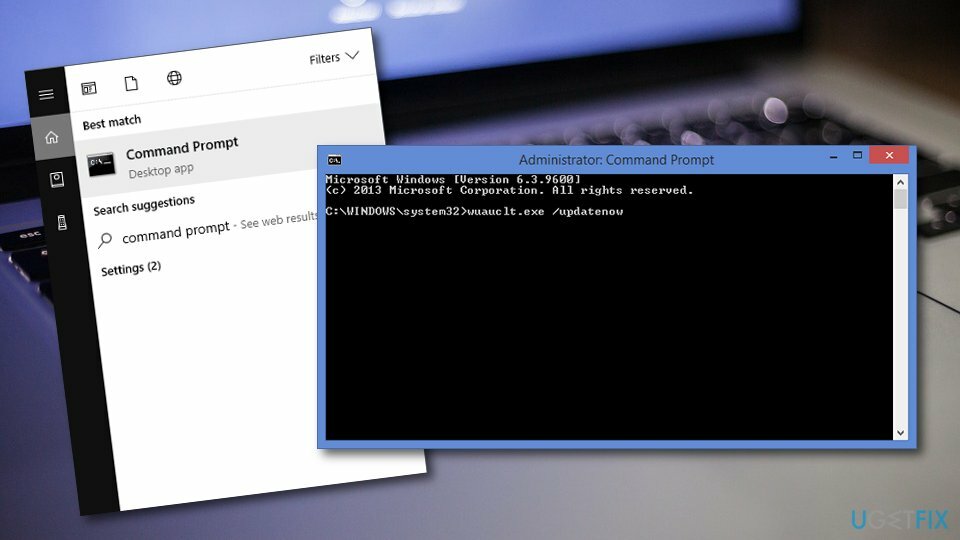
- मार दर्ज और प्रक्रिया समाप्त होने की प्रतीक्षा करें।
- कमांड को लगभग एक घंटे तक चलने दें।
- बाद में, अपनी मशीन को पुनरारंभ करें और देखें कि क्या समस्या हल हो गई है।
अपनी त्रुटियों को स्वचालित रूप से सुधारें
ugetfix.com टीम उपयोगकर्ताओं को उनकी त्रुटियों को दूर करने के लिए सर्वोत्तम समाधान खोजने में मदद करने के लिए अपना सर्वश्रेष्ठ प्रयास कर रही है। यदि आप मैन्युअल मरम्मत तकनीकों के साथ संघर्ष नहीं करना चाहते हैं, तो कृपया स्वचालित सॉफ़्टवेयर का उपयोग करें। सभी अनुशंसित उत्पादों का हमारे पेशेवरों द्वारा परीक्षण और अनुमोदन किया गया है। आप अपनी त्रुटि को ठीक करने के लिए जिन टूल का उपयोग कर सकते हैं, वे नीचे सूचीबद्ध हैं:
प्रस्ताव
अभी करो!
फिक्स डाउनलोड करेंख़ुशी
गारंटी
अभी करो!
फिक्स डाउनलोड करेंख़ुशी
गारंटी
यदि आप रीइमेज का उपयोग करके अपनी त्रुटि को ठीक करने में विफल रहे हैं, तो सहायता के लिए हमारी सहायता टीम से संपर्क करें। कृपया, हमें उन सभी विवरणों के बारे में बताएं जो आपको लगता है कि हमें आपकी समस्या के बारे में पता होना चाहिए।
यह पेटेंट मरम्मत प्रक्रिया 25 मिलियन घटकों के डेटाबेस का उपयोग करती है जो उपयोगकर्ता के कंप्यूटर पर किसी भी क्षतिग्रस्त या गुम फ़ाइल को प्रतिस्थापित कर सकती है।
क्षतिग्रस्त सिस्टम को ठीक करने के लिए, आपको का लाइसेंस प्राप्त संस्करण खरीदना होगा रीइमेज मैलवेयर हटाने का उपकरण।

वीपीएन के साथ भू-प्रतिबंधित वीडियो सामग्री तक पहुंचें
निजी इंटरनेट एक्सेस एक वीपीएन है जो आपके इंटरनेट सेवा प्रदाता को रोक सकता है, सरकार, और तृतीय-पक्ष आपके ऑनलाइन ट्रैक करने से और आपको पूरी तरह से गुमनाम रहने की अनुमति देते हैं। सॉफ्टवेयर टोरेंटिंग और स्ट्रीमिंग के लिए समर्पित सर्वर प्रदान करता है, इष्टतम प्रदर्शन सुनिश्चित करता है और आपको धीमा नहीं करता है। आप भू-प्रतिबंधों को भी बायपास कर सकते हैं और नेटफ्लिक्स, बीबीसी, डिज़नी + और अन्य लोकप्रिय स्ट्रीमिंग सेवाओं जैसी सेवाओं को बिना किसी सीमा के देख सकते हैं, चाहे आप कहीं भी हों।
रैंसमवेयर लेखकों को भुगतान न करें - वैकल्पिक डेटा पुनर्प्राप्ति विकल्पों का उपयोग करें
मैलवेयर हमले, विशेष रूप से रैंसमवेयर, आपकी तस्वीरों, वीडियो, काम या स्कूल की फाइलों के लिए अब तक का सबसे बड़ा खतरा हैं। चूंकि साइबर अपराधी डेटा को लॉक करने के लिए एक मजबूत एन्क्रिप्शन एल्गोरिथ्म का उपयोग करते हैं, इसलिए इसका उपयोग तब तक नहीं किया जा सकता जब तक कि बिटकॉइन में फिरौती का भुगतान नहीं किया जाता है। हैकर्स को भुगतान करने के बजाय, आपको पहले विकल्प का उपयोग करने का प्रयास करना चाहिए स्वास्थ्य लाभ ऐसे तरीके जो आपको खोए हुए डेटा के कम से कम कुछ हिस्से को पुनः प्राप्त करने में मदद कर सकते हैं। अन्यथा, आप फाइलों के साथ-साथ अपना पैसा भी खो सकते हैं। सबसे अच्छे उपकरणों में से एक जो कम से कम कुछ एन्क्रिप्टेड फाइलों को पुनर्स्थापित कर सकता है - डेटा रिकवरी प्रो.